Sichern bestimmter Dateien und Ordner
Neben dem Backup-Assistenten können Sie mit Cyclonis Backup auch alle Dateien und Ordner auf Ihrem Gerät auswählen, die gesichert werden sollen. Diese Funktion bietet Hauptbenutzern die Flexibilität, ihre Backups anzupassen.
- Starten Sie Cyclonis Backup und klicken Sie in der Menüleiste auf die Schaltfläche New Backup.
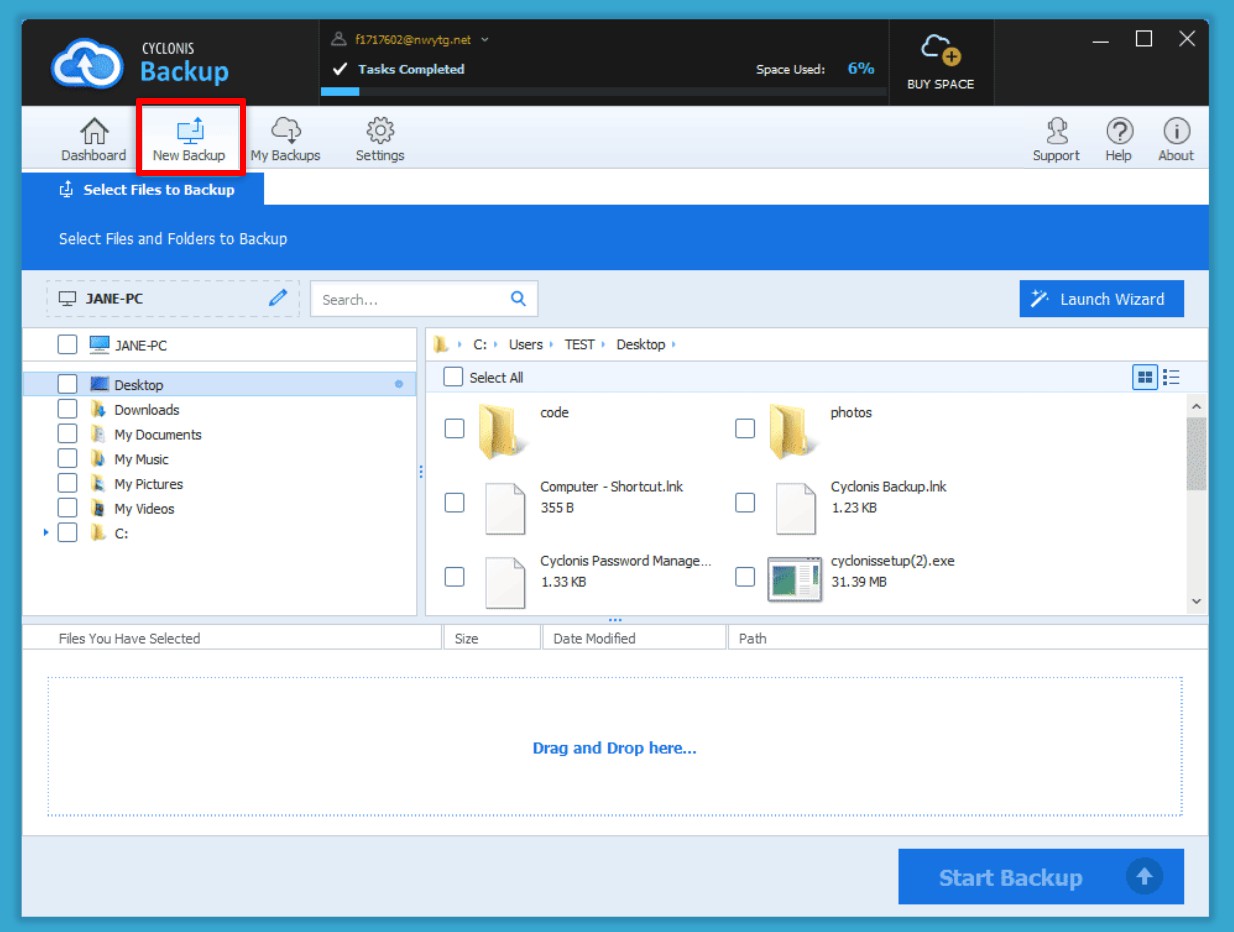
- Der linke Bereich des Fensters zeigt die Dateistruktur Ihres Geräts in einem Baum. Der rechte Bereich des Fensters zeigt den Inhalt aller Ordner, die Sie in der Baumstruktur hervorgehoben haben. Aktivieren Sie die Kontrollkästchen neben den Elementen, die Sie sichern möchten. Sie können ganze Ordner aus dem linken Bereich auswählen. Sie können im rechten Bereich Unterordner und einzelne Dateien auswählen. Wenn Sie zu sichernde Elemente ausgewählt haben, werden Informationen zu den ausgewählten Elementen (Dateinamen, Größe, Dateipfade und Datum der letzten Änderung) in der Sicherungswarteschlange im unteren Bereich des Fensters angezeigt. Sie können Dateien aus dem Sicherungsplan entfernen, indem Sie auf das "x" neben der Datei in der Sicherungswarteschlange klicken oder einfach das Kontrollkästchen der Datei deaktivieren. Sie können dem Sicherungsplan auch Dateien hinzufügen, indem Sie sie einfach per Drag&Drop aus einem Windows Explorer- oder macOS Finder-Fenster direkt in Cyclonis Backup verschieben.
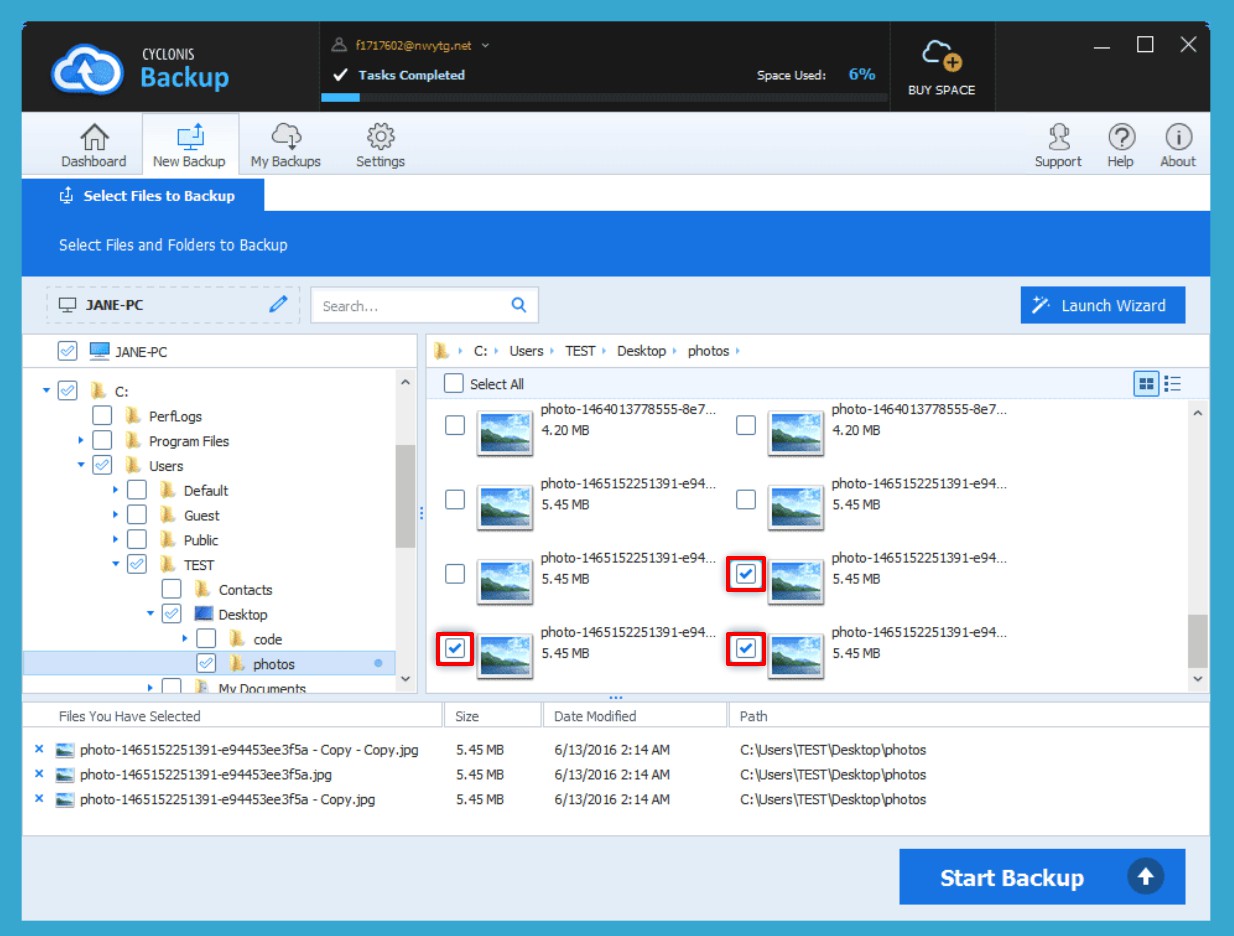
- Wenn Sie die Auswahl der zu sichernden Dateien abgeschlossen haben, klicken Sie auf die Schaltfläche Sicherung starten, um den Sicherungsvorgang zu starten.
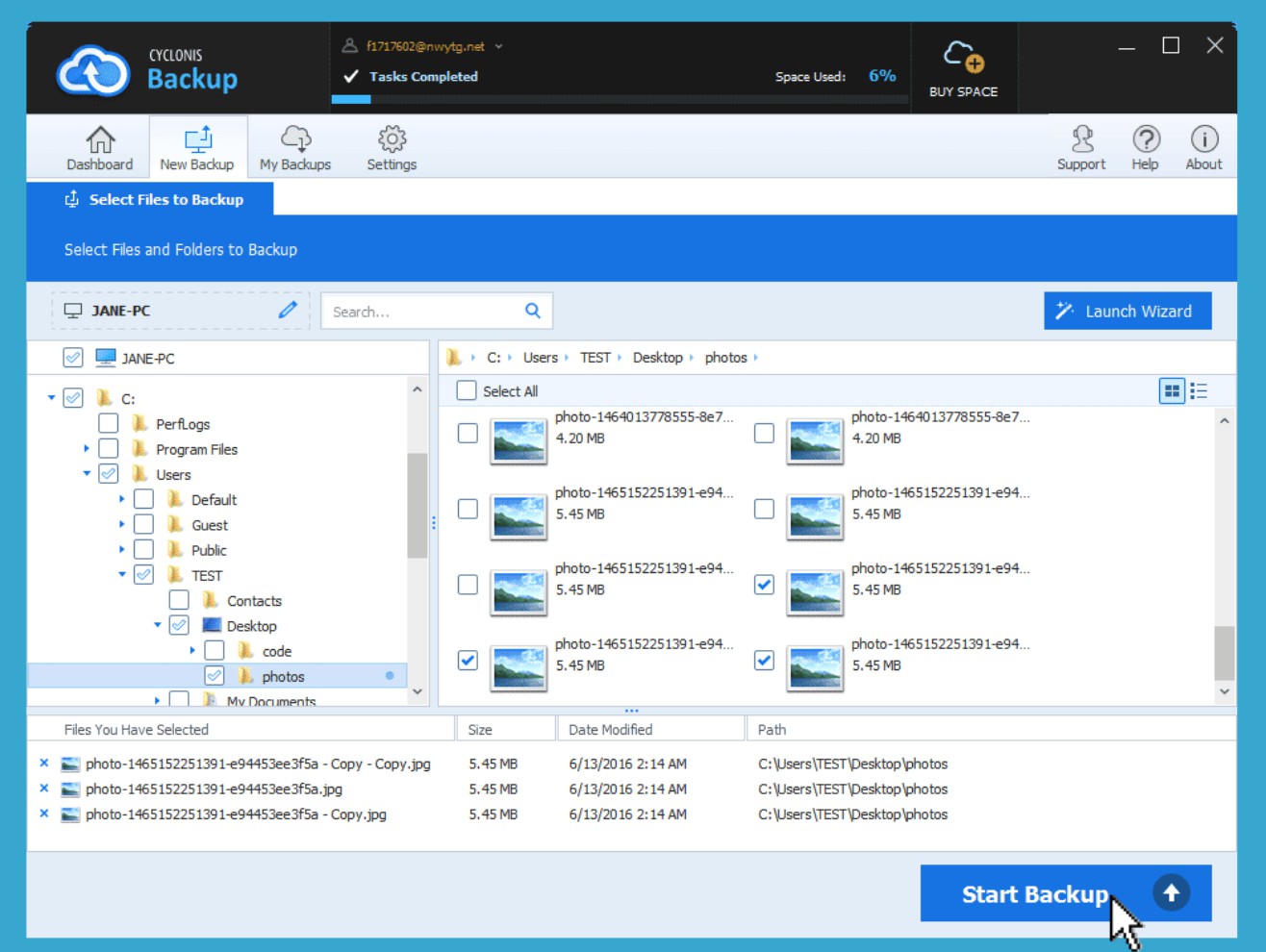

Ein Informationsbildschirm wird angezeigt, der den aktuellen Sicherungsvorgang kurz beschreibt. Klicken Sie auf Got It! um den Bildschirm zu schließen.
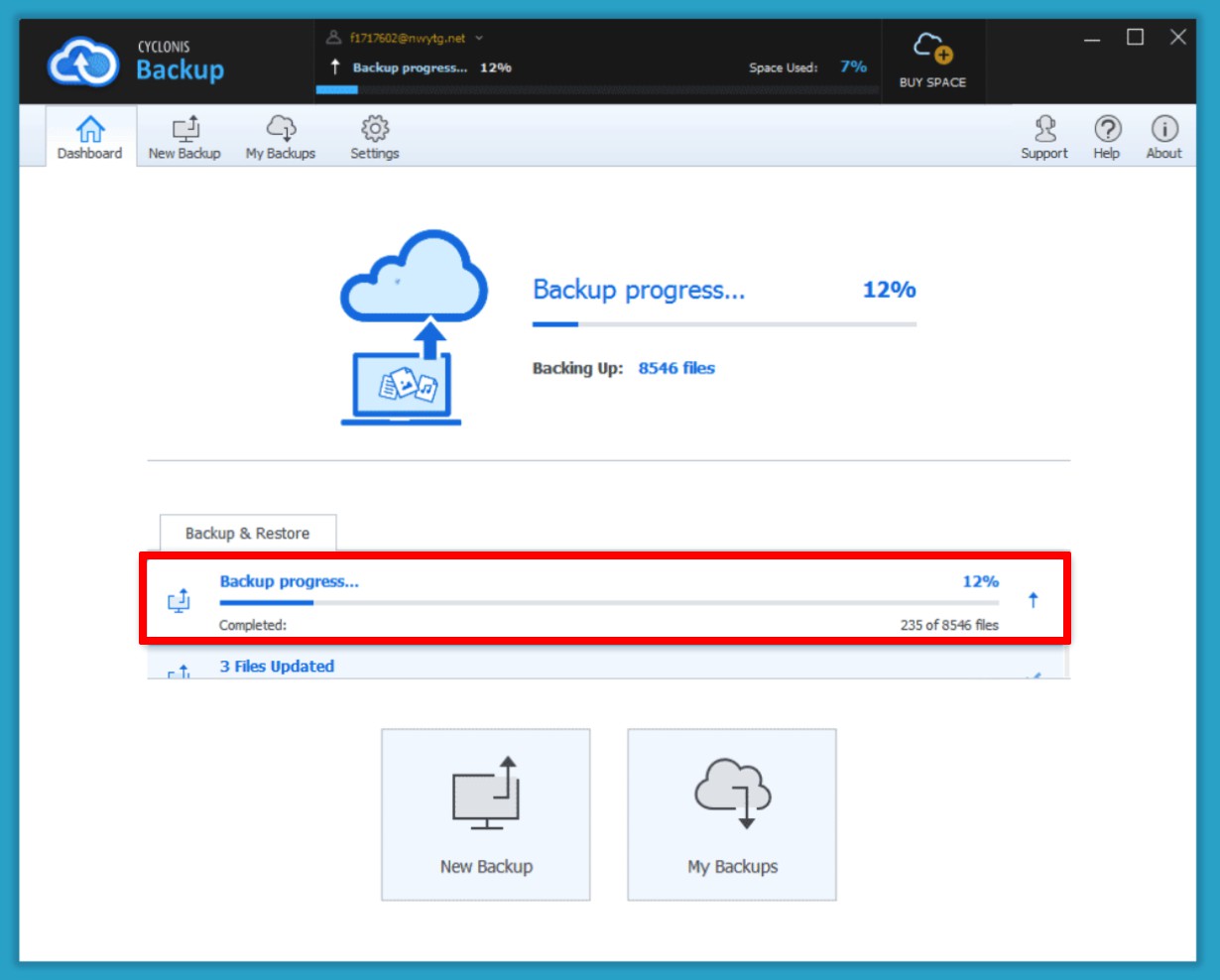
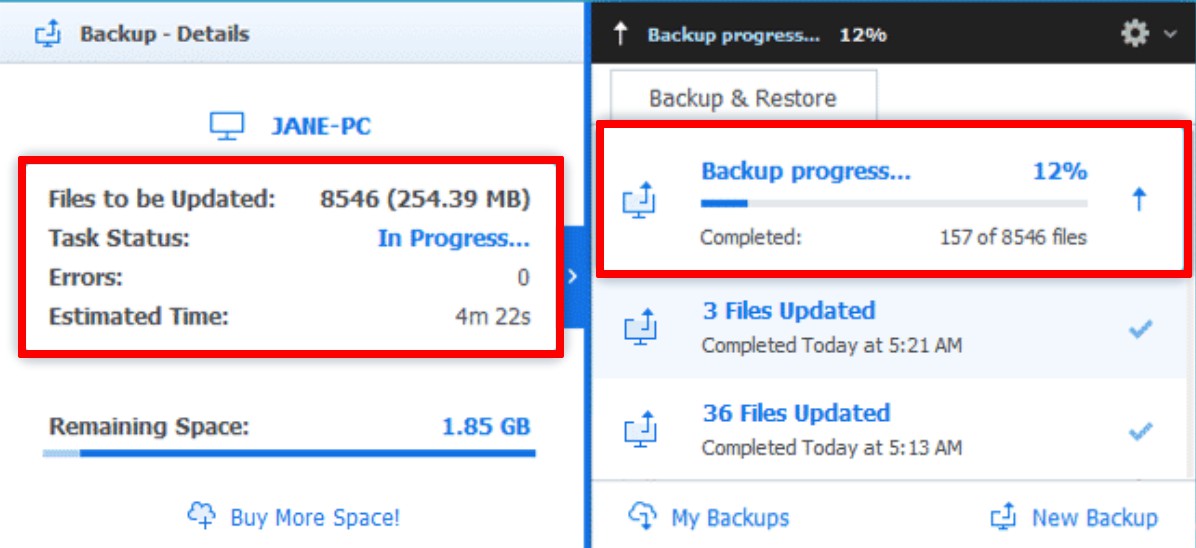
Sie können den Fortschritt des Backups über das Dashboard, den Bildschirm Neues Backup, die Info-Leiste des Hauptfensters und durch Klicken auf das Cyclonis Backup-Taskleistensymbol überwachen.
